Образи дисків використовуються для створення завантажувальних дисків з операційною системою, драйверами пристроїв, іграми у форматі CD, DVD, Blu-ray. Щоб записати скачаний файл образу можна скористатися однією зі стандартних програм, вільно розповсюджуваних в Інтернет або використовувати засіб запису образів дисків windows, яке з’явилося в Windows 7.
BurnAware Free
Це дуже проста у використанні програма, яка виконує всі основні завдання: запис образу на диск, запис аудіо і відеодисків, а також дисків з даними. При цьому програма підтримує режим мультисессии і перевіряє записані дані.
Останню версію програми BurnAware Free можна завантажити безкоштовно на сайті фірми — виробника www.burnaware.com. Для запису образу в меню програми вибираємо пункт «Записати образ».
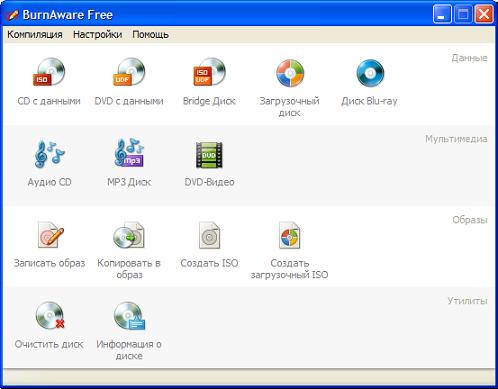
Головне меню програми BurnAware Free
При цьому відкривається вікно, показане на малюнку нижче.
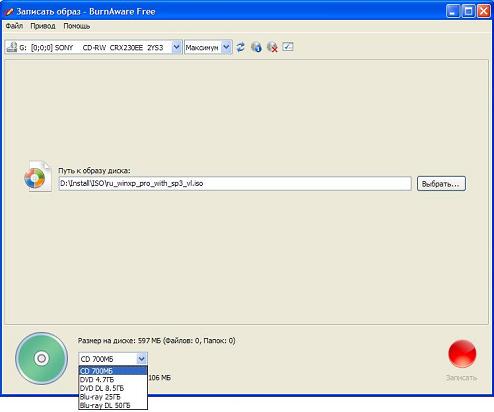
Меню запису образу диска
Вгорі вікна потрібно вибирати привід, на який буде записуватися образ (якщо у вас їх декілька) і швидкість запису. В середній частині вікна вказуємо шлях до файлу образу на жорсткому диску. Внизу вибираємо тип диска для запису CD, DVD або Blu-ray. За замовчуванням програма пропонує тип диска, відповідний вашому приводу. Але якщо, припустимо, ви хочете записати на DVD-привід CD-диск, то треба вибрати саме цей тип. Далі натискаємо на червону кнопку «Записати». Програма здійснює запис образу, і по закінченні виробляє перевірку записаних файлів. Результати перевірки відображаються у фінальному вікні програми.
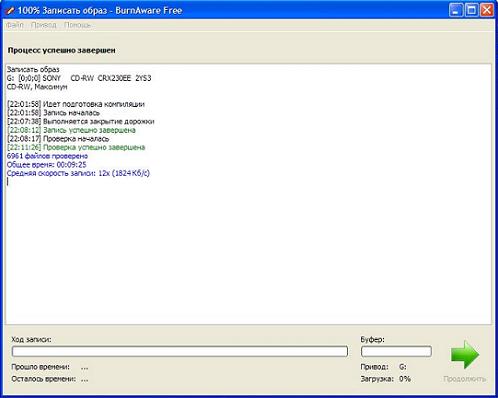
Фінальне вікно процесу запису образу
Якщо в процесі перевірки були знайдені помилки, програма про це повідомить.
До переваг цієї програми слід віднести наявність російськомовного інтерфейсу, простоту і зручність використання, автоматичну перевірку записаного образу.
Повернутися до змісту
Ashampoo Burning Studio Free
Це ще одна вільно поширювана програма для запису образів на диск, яку можна завантажити з сайту компанії www.ashampoo.com. Програма має російськомовний інтерфейс і підтримує всі відомі формати дисків.
Для того щоб зробити запис образу на диск, необхідно в головному меню програми вибрати пункт «Створити/записати образ диска» — «Записати CD/DVD/ Blu-Ray диск з образу диска».
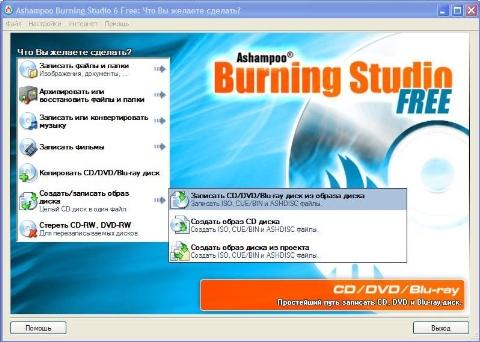
Головне меню програми Ashampoo Burning Studio
Відкривається вікно, показане на малюнку нижче.
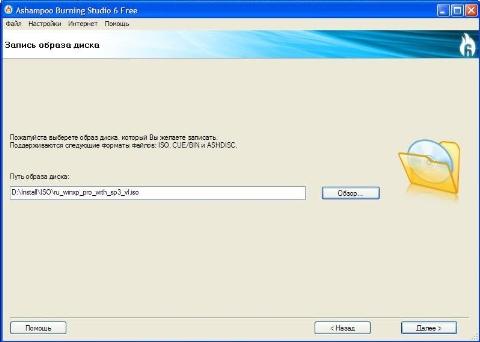
Вікно для вибору шляху до файлу образу
Тут необхідно вибрати файл образу, який ми хочемо записати, потім натискаємо кнопку «Далее» та переходимо до наступного вікна.
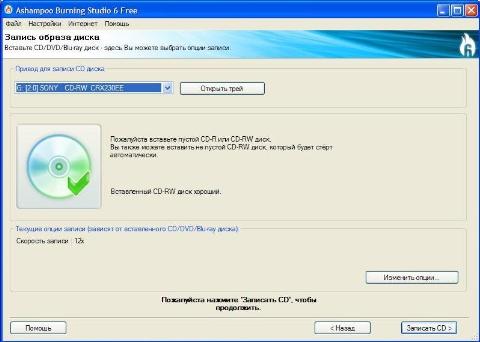
Вікно перевірки диска для запису
Програма перевіряє диск, на який проводиться запис. Якщо в приводі знаходиться диск з уже записаними даними, виводиться повідомлення, що дані будуть стерті. Натискаємо на кнопку «Записати» і програма починає процес запису. Після завершення цієї процедури виводиться нове вікно.
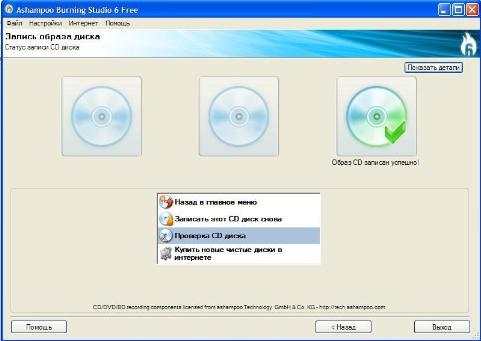
Вікно завершення процесу запису
Тут можна вибрати опцію перевірки записаних файлів або записати новий диск. В якості додаткового сервісу програма навіть пропонує замовити нові чисті диски в Інтернет-магазині!
Зазначимо, що Ashampoo володіє розширеним набором функцій для роботи з дисками. Зокрема, програма дозволяє конвертувати аудіо-диски в mp3 формат.
Повернутися до змісту
Запис образу диска в Windows 7
Якщо на вашому комп’ютері встановлена система Windows 7, то ви можете скористатися вбудованою можливістю цієї системи. Для цього треба правою кнопкою мишки клацнути на обраний файл з розширенням .iso і в меню «Відкрити за допомогою» вибрати пункт «Засіб запису образів дисків». Відкриється діалогове вікно, представлене нижче.

Діалогове вікно запису образів Windows 7
Тут треба вибрати привід для запису, вставити в нього чистий диск і натиснути кнопку «Записати». Якщо ви хочете перевірити записані дані, потрібно встановити галочку «перевірки диска після запису».
Треба зауважити, що вбудована утиліта Windows 7 не може замінити повноцінний програмний пакет для запису дисків, навіть безкоштовний. Так як ця утиліта підтримує тільки стандарт iso-образи. Багато формати файлів, які часто використовуються при створенні образів дисків, не підтримуються функцією запису в Windows 7. Але іноді, в цілях економії часу, цією процедурою можна скористатися.
Часто буває корисно зробити запис образу диска usb. Це дозволяє завантажити комп’ютер з флешки, і що-небудь зробити, наприклад, відновити працездатність системи або видалити віруси.


